Маршрутизатор Huawei WS319 - як він привабливий, як встановити або переробляти його для домашнього використання?

- 4984
- 314
- Wayne Lemke
Китайський бренд Huawei відрізняється своєю якістю та надійністю за низькою ціною мережевого обладнання. Модель WS319-це ще одна домашня Wi-Fi Roter, яка, безумовно, буде використана багатьма постачальниками як фірмове обладнання. Давайте з’ясуємо, які основні функції зазначеного маршрутизатора - це те, що він приваблива для користувача та як встановити та переробляти його для роботи у всесвітній павутині.

Цю модель можна керувати для підключення Інтернету від усіх постачальників
Огляд функцій маршрутизатора
Huawei WS319, перш за все, відрізняється низькою ціною. Зовні маршрутизатор виглядає досить стандартним, але при першому погляді два знімні антени негайно привертають увагу - дуже успішне рішення розробника. Справа в тому, що зовнішнє розташування гарантує найкращу зону покриття сигналу Wi-Fi, тому ви можете використовувати бездротовий Інтернет у будь-якому куті квартири з хорошою швидкістю.
Як і в більшості моделей мережевого обладнання, у маршрутизаторі є 5 з'єднувачів, чотири з них мають формат LAN для об'єднання комп'ютерів в одну локальну мережу, п'ятий має формат WAN і використовується для підключення мережевого кабелю.
Інші роз'єми або додаткові кнопки у зовнішньому інтерфейсі WS319 не надаються, що досить виправдано, оскільки маршрутизатор призначений для легкого використання будинку або в квартирі.
Доцільно зазначити, що максимальна швидкість маршрутизатора становить 100 Мбіт / с, крім звичайного набору функцій, є також можливість підключення інтерактивного телебачення IPTV.
Встановлення Huawei WS319
Ще одна перевага маршрутизатора - це зручний і зрозумілий інтерфейс налаштувань, який відрізняється від більшості меню решти марок сполук. Щоб перейти до меню параметрів маршрутизатора, введіть цільову лінію браузера IP -адреси маршрутизатора - 192.168.3.1., Потім ви входите за допомогою адміністратора Word у рядках входу та пароля.
Тоді слід виконувати наступні дії:
- У першому вікні вас запросять зробити просте налаштування, за допомогою якого маршрутизатор самостійно встановить з'єднання. Але якщо ми хочемо з'ясувати параметри та навчитися змінювати їх самостійно, ми повинні вибрати вручну налаштування.
- Стартова сторінка виглядає з трьох Windows, зверху ви побачите основну, Інтернет та домашню мережу - виберіть другу опцію у вказаному списку.
- У лівому меню відкрийте налаштування Інтернету.
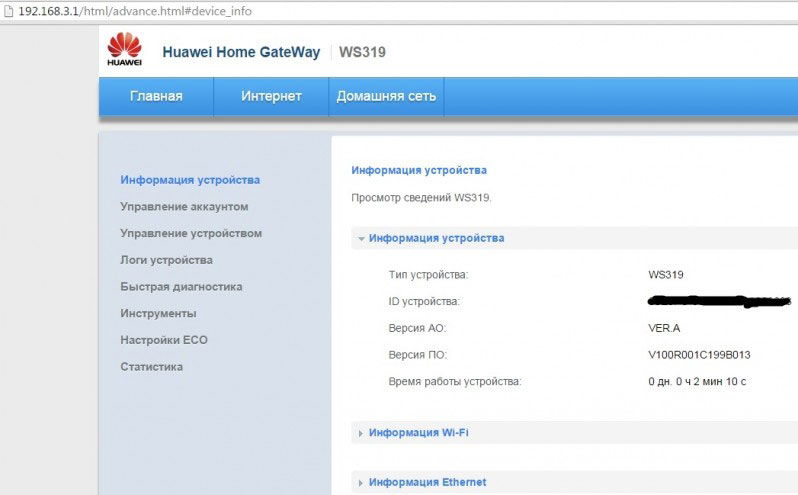
Тепер у вибраному вікні ви можете встановити з'єднання залежно від протоколу зв'язку, за допомогою якого працює ваш постачальник. Давайте детальніше розглянемо, як створюється з'єднання для кожного з них на WS319.
Налаштування для підключення через PPPOE
Цей тип з'єднання використовується постачальником Rostelecom, тому він цілком затребуваний, і він встановлений таким чином:
- У меню налаштувань Інтернету спочатку позначте рядок "Увімкніть з'єднання".
- Перейдіть до параметра типу служби - поставте позначку навпроти Інтернету, виберіть тип підключення IP -бачення нижче.
- На сторінці Інформація про PPP активує елемент "Завжди в Інтернеті".
- Нижче введіть дані у постачальника - вхід та пароль вашого з'єднання, а потім введіть Інтернет у ім'я служби.
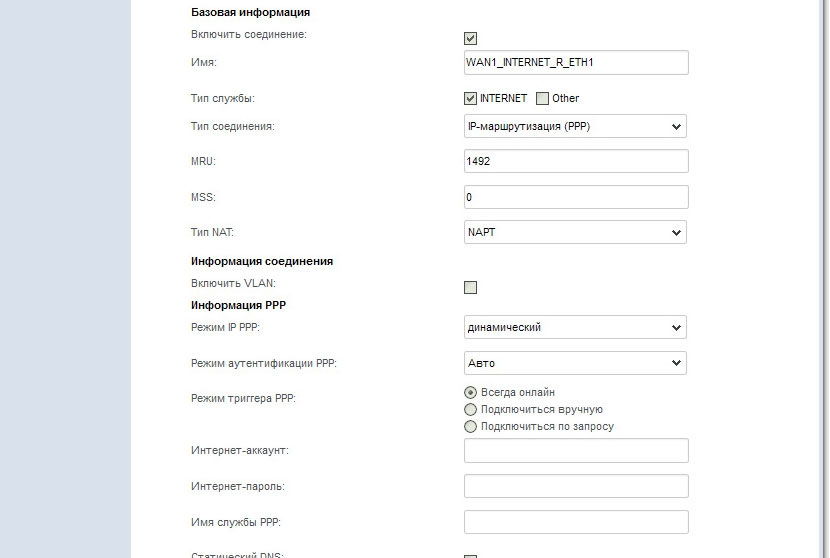
З'єднання через динамічний IP
Для встановлення такого з'єднання на Huawei WS319, вхід або клавіші, IP -адреса 192 не потрібні.168.3.1., Тому ви повинні виконати наступне:
- Позначте лінію включення з'єднання та Інтернету.
- Виберіть тип підключення IP MarchRutization (IP).
- Нижче в рядку типу NAT, залишайтеся на NAPT, виберіть параметр DHCP у меню типу адреси IPV
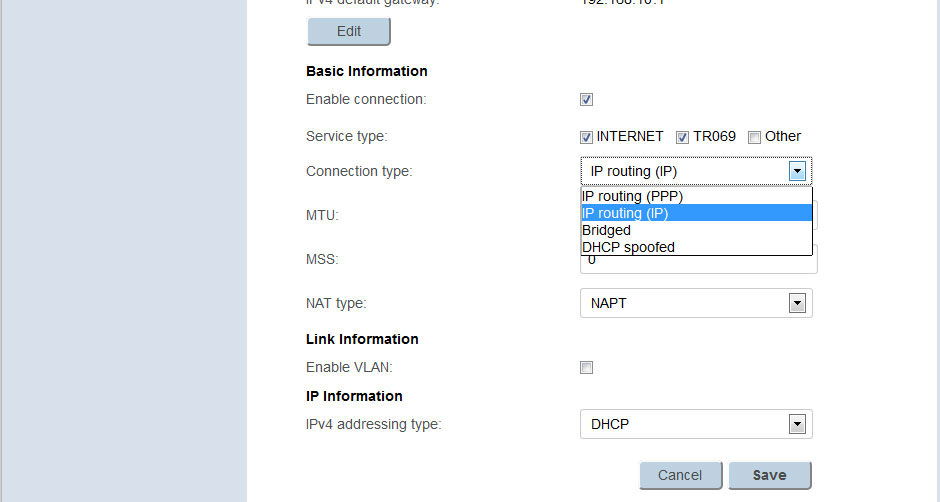
Якщо вам потрібно встановити L2TP -з'єднання, яке часто використовується постачальником Beeline, то налаштування здійснюється за два етапи:
- Перш за все, встановіть з'єднання через динамічний IP, як зазначено вище.
- Перейдіть від меню налаштувань Інтернету до вкладки VPN та внесіть там такі зміни:
- Активуйте L2TP LAC.
- Виберіть раніше створене IP -з'єднання у з'єднанні.
- У нижніх полях необхідно представити ім'я сервера, користувача та комбінації пароля, виданого постачальником.
- Встановіть автоматичне з'єднання та збережіть зміни.
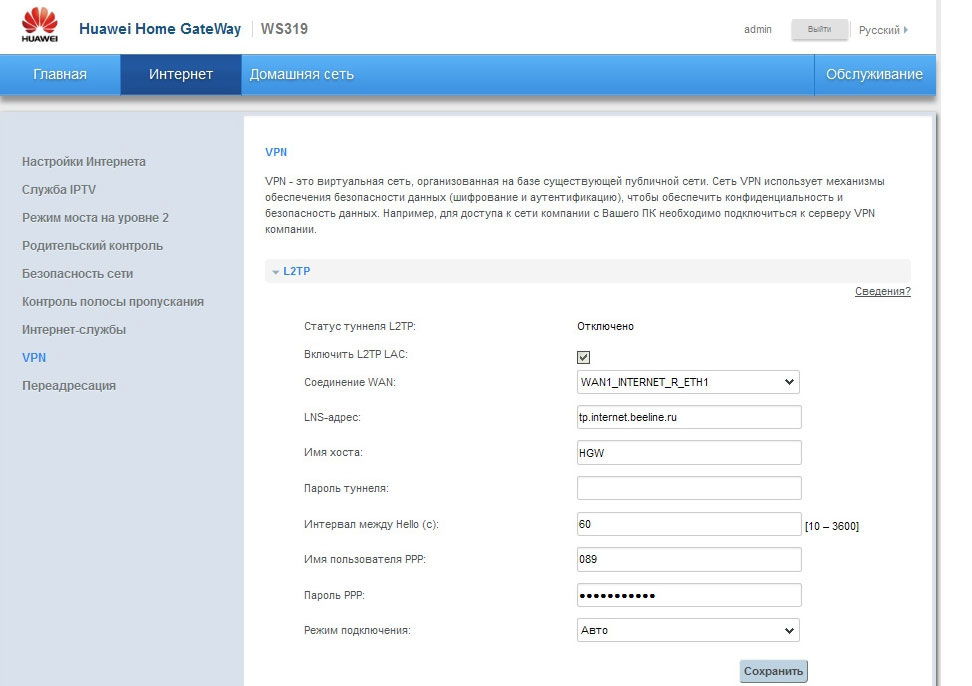
Як оновити прошивку на маршрутизаторі?
Для виконання цієї операції потрібно зробити наступне:
- У інтерфейсі налаштувань виберіть кнопку "Сервіс" у правому куті.
- Виберіть меню "Управління пристроями".
- У частині вікна "Оновити PO" ви можете вказати шлях до файлу нової прошивки - ви можете легко знайти та завантажити його через глобальну мережу, зберігаючи її на своєму комп’ютері.
- Вибравши файл прошивки, натисніть "Оновити", зачекайте кінця процесу.
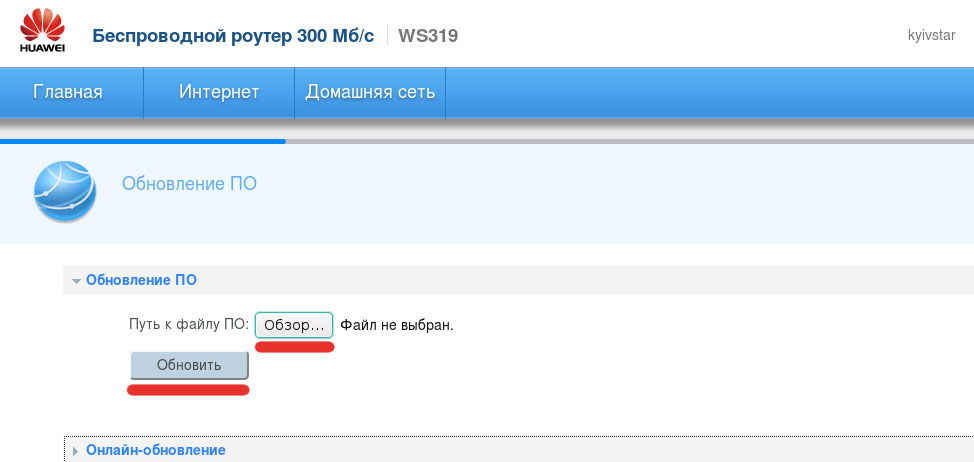
Розділ "Домашня мережа"
У цій частині меню параметрів ви можете налаштувати з'єднання в локальній мережі як:
- Виберіть вкладку інтерфейсу локальної мережі.
- Змініть IP -адресу 192.168.3.1. Для іншого обладнання, підключеного до маршрутизатора, так що воно не збігається з адресою цього комп'ютера - ви можете забрати або додати одиницю, отримувати від третього значення в комбінації або вибрати інший номер на свій розсуд.
- Увімкніть функцію сервера DHCP, збережіть зміни.
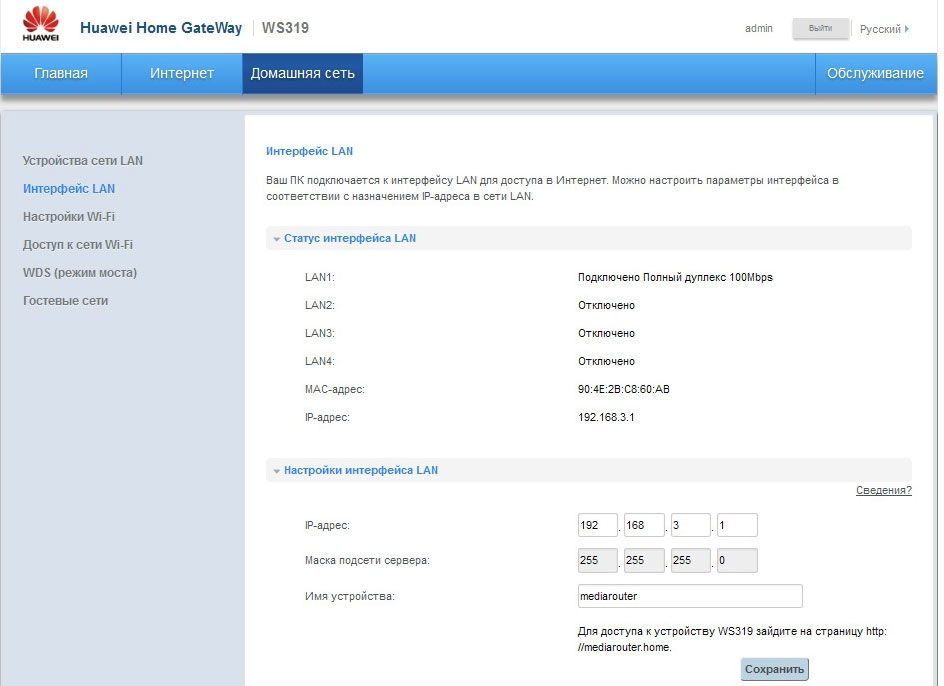
Навіть у цьому розділі параметри встановлюються для бездротового з'єднання на Huawei WS319. Якщо ви хочете активувати режим Wi-Fi, дотримуйтесь наступних інструкцій:
- Виберіть вкладку Налаштування Wi-Fi.
- У вікні, яке відкривається, ви можете ввімкнути роботу розподілу бездротового сигналу, ввести назву мережі (SSID) - це буде видно, коли шукає точку доступу на інших пристроях.
- Нижня сторінка є параметри для встановлення пароля - рекомендується вибрати тип шифрування WPA2 -PSK для більшої надійності, а потім створити складну комбінацію, щоб сторонні люди не використовували з'єднання.
- Лінія вибору каналу стане в нагоді, якщо ви побачите проблеми зі швидкістю з'єднання - коли Wi -fi погано розподіляє сигнал, і ви знаєте, що маршрутизатори встановлені в сусідніх квартирах, іноді доцільно змінити канал. Якщо кілька пристроїв використовують один канал для передачі даних, він перетворюється, а сигнал погіршується, тому іноді варто намагатися змінити значення для вашого обладнання.
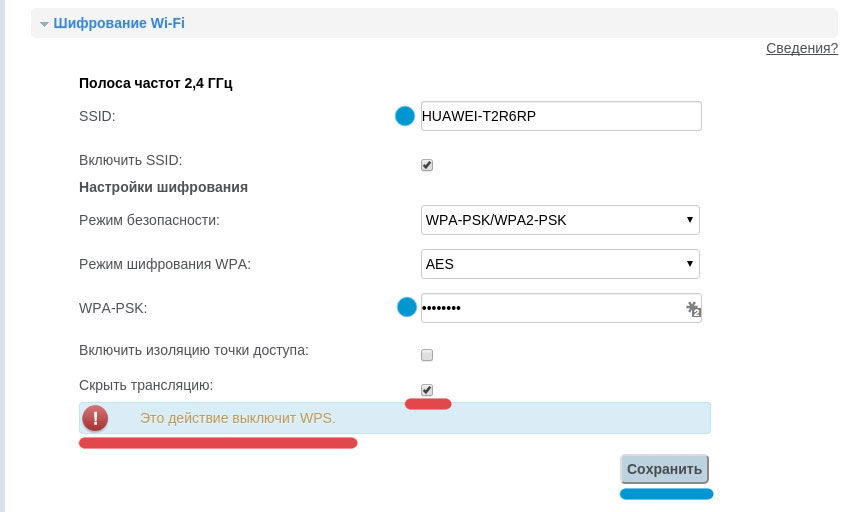
Як бачите, Huawei WS319 привабливий не лише для функціональності та доступної ціни - це цілком продумано в ньому, все є логічним і послідовним. Завдяки цьому кожен користувач може легко встановити Інтернет, оновлювати прошивку, змінити параметри з'єднання.
- « TP-LINK TD-W8151N Маршрутизатор налаштував для роботи з Rostelecom
- Все про програму мої публічні помилки, можливості та проблеми »

